INTRODUZIONE
La presente guida ha come scopo quello di illustrare come configurare e stampare tramite software i documenti con le stampanti RCH Multidriver.
REQUISITI
Il misuratore fiscale utilizzato per stilare questa guida è un RCH PRINT!F Versione 01.4.0 del 20 Marzo 2013, pertanto si garantisce piena compatibilità con quanto scritto da questa versione alle successive.
La versione del programma con questa funzionalità parte dalla 15.1.x in poi.
CONFIGURAZIONI
- Programmazione cassa
Il registratore non necessita di particolari configurazioni. Può essere collegato in seriale (COM) oppure con cavo di rete (LAN).
La cassa viene programmata automaticamente dal software alla prima stampa scontrino con i seguenti valori:
FLAG OPZIONE FIDELITY -> NO
FLAG STAMPA BUFFERIZZATA –> NO
Questi fiag possono essere tuttavia forzati dal menu “CONFIGURATORE ECR” del software. Consultare la guida specifica per ulteriori informazioni.
Seguire le istruzioni di seguito riportate per consultare e (eventualmente) modificare le impostazioni della stampante
2. Versione Firmware
Per controllare la versione del firmware installata sulla stampante fiscale eseguire i seguenti comandi:
- Assicurarsi di essere in modalità vendita (1 CHIAVE)
- Premere 5 CHIAVE
- Inserire la password (solitamente “555”) e CONTANTI
- Premere il tasto “PREZZO REPARTO / M” fino a visualizzare la scritta a display “VERSIONE PROGRAMMA”
- Premere CONTANTI
- La versione verrà visualizzata.
- Per tornare al menu vendite, premere CL, 1 CHIAVE
La stampante fiscale deve permettere la stampa a zero degli articoli. Ogni reparto cassa, quindi, deve avere il minimale a zero.
Verificare in questo modo
- Assicurarsi di essere in modalità vendita (1 CHIAVE)
- Premre 4 CHIAVE. Verrà visualizzato “PRG”.
- Premere il tasto “PREZZO REPARTO / M” fino a visualizzare la scritta a display “REPARTI”
- Premere CONTANTI
- Ora, per ciascun reparto, effettuare queste operazioni:
- Cod.Reparto: 1 confermare con CONTANTI
- PREZZO? –> Impostare zero (0) e premere CONTANTI
- DESCRIZIONE –> Non è obbligatorio impostarla, tuttavia se si desidera si può impostare la descrizione nel reparto cassa. Premere CONTANTI
- LIMITE SUPERIORE–> Impostare un limite massimo per il reparto ,poi premere CONTANTI
- LIMITE INFERIORE –> Impostare zero (0) e premere CONTANTI
- CODICE IVA –> Impostare il codice relativo al codice iva programmato nella speciifca sezione
- CODICE GRUPPO REPARTO –> Ignorare il valore e premere CONTANTI
- CHIUSURA AUTOMATICA –>Ignorare il valore e premere CONTANTI
- Al termine di tutti i reparti, premere il tasto STORNO finché si ritorna a visualizzare “PRG”. Premere 1 CHIAVE.
3.2 PROGRAMMAZIONE per STAMPA FATTURE
Verificare in questo modo:
- Assicurarsi di essere in modalità vendita (1 CHIAVE)
- Premere 5 CHIAVE
- Inserire la password (solitamente “555”) e CONTANTI
- Premere il tasto “PREZZO REPARTO / M” fino a visualizzare la scritta a display “Connettività” e CONTANTI
- Se collegamento seriale, accedere alla voce PORTA SERIALE e CONTANTI.
- Impostare BAUD RATE 115200
- Parità NESSUNA
- 1 Bit Stop
- Protocollo pc: STANDARD
- Abilita stati NO
- Abilita ACK SI
- Se collegamento ETHERNET:
- Dal menu “IMPOSTAZIONI PC” spostarsi col tasto “PREZZO REPARTO / M” fino a visualizzare la scritta a display “Ethernet”
- Impostare l’indirizzo IP
- Impostare subnet Mask
- Non è necessario impostare il gateway
- Porta TCP/IP: 23
- Abilita Webserver : NO
- Protocollo pc: STANDARD
- Abilita stati NO
- Abilita ACK SI
3.3 PRECISIONE DECIMALE DELLA QUANTITÀ
È possibile impostare nelle opzioni del software la formattazione della quantità specificata in stampa del documento. Il valore va modificato da backoffice, sezione impostazioni generali, articoli, precisione decimale quantità.
4. ASSOCIAZIONE VENDITE A REPARTO / IVA DELLA CASSA
Per associare le vendite al corretto reparto iva della cassa, operare come segue:
Individuare l’esatta configurazione dei reparti e dei codici iva impostati nel misuratore fiscale.
Un esempio potrebbe essere il seguente:
REPARTO 1
Descrizione: Reparto 1
Codice iva: 1
REPARTO 2
Descrizione: Reparto 2
Codice iva: 2
REPARTO 3
Descrizione: Reparto 3
Codice iva: 3
Dove i codici iva impostati nel registratore sono:
Codice iva 1: valore iva 10%
Codice iva 2: valore iva 4%
Codice iva 3: valore iva 22%
Accedere al menu CONFIGURAZIONE ECR in OPZIONI MISURATORI FISCALI
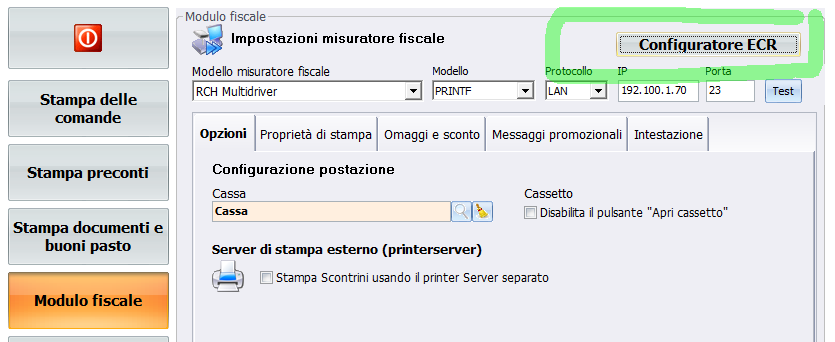
Accedere alla parte “REPARTI 1-15”:
Si vedono tutte le categorie di pietanza, con il codice tra parentesi, ed il relativo reparto cassa associato.
Quasi tutte le categorie, di default, vengono associate al reparto 1 del registratore.
Si notano, nell’elenco i reparti “Generico iva 22/4”. Questi due reparti serviranno per la corretta stampa delle fatture.
Ipotizziamo che ci sia la necessità di stampare su “reparto cassa 1” tutte le pietanze con “aliquota 10%”, su “reparto cassa 2” tutte le pietanze con “aliquota 4%”, su “reparto cassa 3” tutte le pietanze con “aliquota 22%”.
In stampa scontrino, ciò avviene nel seguente modo: il software recupera il REPARTO della pietanza (si ipotizzi di vendere un prodotto della categoria BURGER (cod. cat. 3), recupera il legame “REPARTO Easypos” –> “REPARTO ECR” (in questo caso il codice reparto cassa è 1), ed indirizza la vendita sul valore “Reparto ECR” (vendita del burger su reparto 1 del misuratore fiscale).
STAMPA FATTURA:
In stampa fattura, invece, il software parte dal valore dell’aliquota della riga del documento ( es: iva 4%) , poi recupera il “reparto Easypos” collegato al valore dell’iva (sezione “IVA/REPARTO del configuratore”).
CONSIDERAZIONI
È bene tenere in considerazione che con le stampanti fiscali RCH:
- la stampa della fattura esce nativamente in doppia copia
- la stampa della fattura non modifica il progressivo numero fatture memorizzato nella stampante, tuttavia il valore della fattura verrà stampato nella chiusura fiscale alla voce “FATTURE” e “TOT. FATTURE”
- Per i clienti che necessitano la stampa “DIRETTA” della fattura (e non “LIBERA”) è possibile impostarne il funzionamento nella sezione AVANZATA dell’Editor di configurazione stampa ECR. (Editare la voce “STAMPA LA FATTURA IN MODALITA TESTO LIBERO” e la voce “PROGRAMMA IL NUMERO DELLA FATTURA”)
È possibile specificare per ogni riga l’aliquota percentuale. Attivare l’opzione “Stampa % aliquota su righe fattura” in impostazioni stampe–> stampa documenti e buoni pasto–> fatture. Gli esempi sotto riportati presentano questo flag DISATTIVATO.